微软笔记本电脑打不开怎么办
当我们遇到微软笔记本电脑无法开机的问题时,可能会感到困惑和焦虑,了解导致笔记本无法开机的可能原因以及相应的解决方法,可以帮助我们更好地应对这一情况。在本文中我们将探讨一些常见的笔记本无法开机的原因,例如电源问题、硬件故障或操作系统错误,并提供一些简单而有效的解决方案,帮助您重新启动您的微软笔记本电脑。无论是新手还是有经验的用户,都可以通过阅读本文获得有关解决笔记本无法开机问题的有用信息。
步骤如下:
1.现象:按下电源开关键之后电源灯都不亮,但是充电指示灯亮着。
原因:主板不通电。
方案:释放静电尝试(去除电脑的电池和电源线,确保笔记本处于完全不通电状态。重复按电源开关6-8次,每次持续按住6-8秒,接上电源尝试开机),如果能正常开机,故障解决;如果还是不能正常开机,建议送修当地服务站检测硬件。

2.现象:按下电源开关键之后电源灯亮,能听见硬件运转声音,但是屏幕上没有任何显示。
原因:显示屏或者显卡故障。
方案:建议送修当地服务站检测硬件。

3.现象:按下电源开关键之后能看到Acer Logo界面,之后无法进入系统。屏幕上提示修复计 算机或者英文报错信息,在Acer Logo界面按F2能够进入BIOS设置界面。
原因:系统遭到破坏。
方案:如果使用的是预装正版win7系统,建议备份资料在Acer Logo界面按ALT+F10一键还原;如 果使用的不是预装系统,建议备份资料重新安装系统。

4. 现象:按下电源开关键之后能看到Acer Logo界面,之后无法进入系统。屏幕上提示英文报错信息,在Acer Logo界面按F2无法进入BIOS设置界面。
原因:硬盘等其他硬件故障。
方案:建议送修当地服务站检测硬件。
以上就是微软笔记本电脑无法启动的全部内容,如果遇到这种情况,您可以按照以上操作进行解决,非常简单快速,一步到位。
- 上一篇: 微信接收语音没有声音
- 下一篇: 电脑桌面自动黑屏怎么设置
微软笔记本电脑打不开怎么办相关教程
-
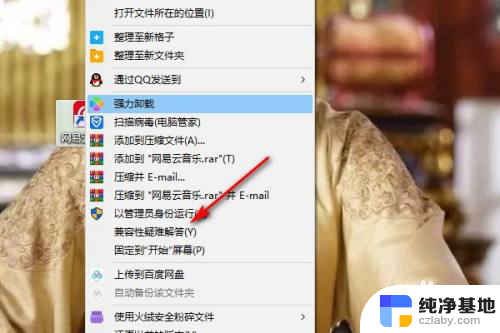 电脑打不开一个软件怎么办
电脑打不开一个软件怎么办2023-11-25
-
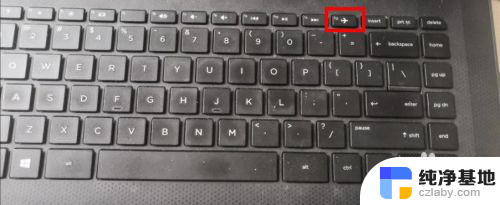 笔记本电脑显示不了wifi怎么办
笔记本电脑显示不了wifi怎么办2024-05-08
-
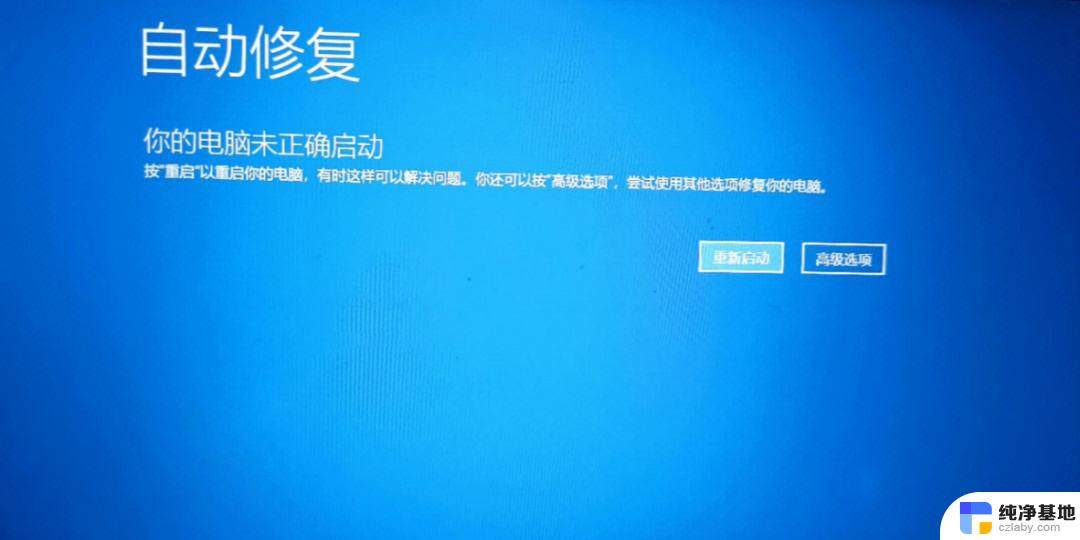 笔记本打开蓝屏进不了界面怎么办
笔记本打开蓝屏进不了界面怎么办2024-03-05
-
 笔记本电脑上蓝牙怎么打开
笔记本电脑上蓝牙怎么打开2024-04-26
电脑教程推荐